台式电脑配置查询方法 如何查找台式电脑型号和配置
台式电脑配置查询方法,在如今信息爆炸的时代,台式电脑成为了我们不可或缺的工具之一,然而当我们想要查询台式电脑型号和配置时,却常常感到困惑。不用担心下面将为大家介绍几种简单的方法。首先我们可以通过检查电脑外壳上的标签或铭牌来获取相关信息。通常这些标签上会标注着电脑的型号、CPU、内存、硬盘等配置信息。其次我们还可以通过在电脑上打开“我的电脑”或“此电脑”的窗口,点击右键选择“属性”,即可进入系统信息界面,从中获取电脑的型号和配置。另外我们还可以通过在网上搜索电脑的型号和品牌,往往可以找到详细的配置信息。总之通过以上几种简单的方法,我们可以轻松查询台式电脑的型号和配置,为我们的使用和购买提供便利。
具体方法:
第一种方法
1、首先按下“win+R”键,或者右键菜单,打开“运行”。

2、然后输入“dxdiag”。点击“确定”。
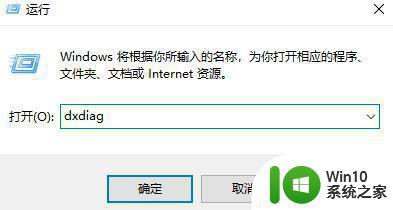
3、随后,我们的电脑系统型号就展现在这里了。
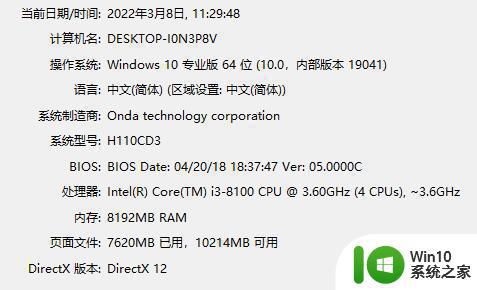
4、然后在桌面上,找到“此电脑”,右键它,选择“属性”。

5、打开后,我们能够看到处理器的型号。还有我们电脑内存条的大小。
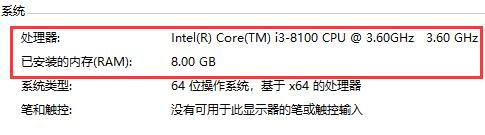
6、在这个界面的左边,点击“设备管理器”。
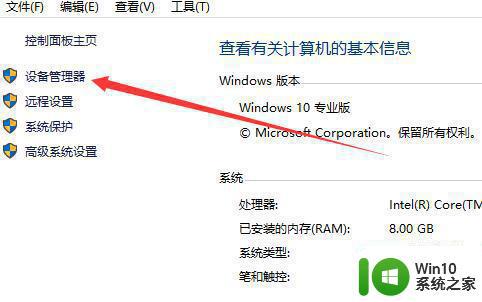
7、在下方找到“显示适配器”并展开,这就是我们的显卡型号了。
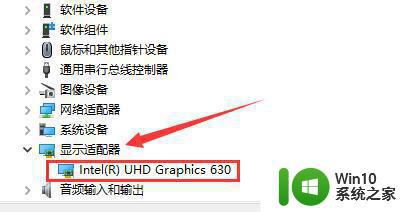
第二种方法:
1、如果你的电脑上装有电脑管家的话,可以直接打开电脑管家。
选择“工具箱”-“硬件检测”。点了以后会自动下载安装此插件。
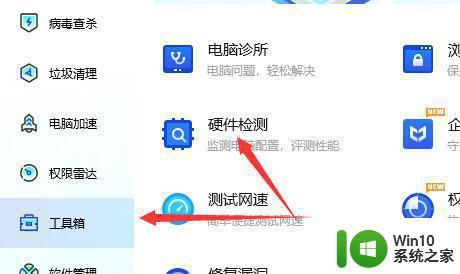
2、然后便会为你检测电脑的详细配置。

以上是台式电脑配置查询的全部内容,如果你遇到了同样的情况,可以参考本文介绍的方法来处理,希望这能对你有所帮助。
台式电脑配置查询方法 如何查找台式电脑型号和配置相关教程
- 怎么看台式电脑的型号和配置 怎么查看电脑配置详情
- 教你查看电脑配置型号的两种方法 台式电脑配置型号查询技巧
- 台式电脑怎样查看内存条型号 怎样查询电脑内存条型号
- 如何查看组装台式电脑的硬件配置信息 组装台式电脑配置查看步骤与方法
- 怎么查看笔记本电脑型号和配置 笔记本电脑型号和配置怎么查询
- 如何查看台式机电脑型号 台式机电脑型号在哪看
- 怎样看台式电脑的配置信息 台式电脑如何查看电脑配置参数
- 如何查看自己的电脑配置 电脑在哪里看配置和型号
- 如何在电脑上查看显卡配置及型号 电脑显卡配置查询方法及步骤
- 笔记本查看电脑型号和配置的方法 笔记本电脑型号和配置在哪里看
- 如何查看电脑系统配置 电脑系统配置查询方法
- 怎样查看电脑硬件配置信息 电脑配置查询方法及步骤
- U盘装机提示Error 15:File Not Found怎么解决 U盘装机Error 15怎么解决
- 无线网络手机能连上电脑连不上怎么办 无线网络手机连接电脑失败怎么解决
- 酷我音乐电脑版怎么取消边听歌变缓存 酷我音乐电脑版取消边听歌功能步骤
- 设置电脑ip提示出现了一个意外怎么解决 电脑IP设置出现意外怎么办
电脑教程推荐
- 1 w8系统运行程序提示msg:xxxx.exe–无法找到入口的解决方法 w8系统无法找到入口程序解决方法
- 2 雷电模拟器游戏中心打不开一直加载中怎么解决 雷电模拟器游戏中心无法打开怎么办
- 3 如何使用disk genius调整分区大小c盘 Disk Genius如何调整C盘分区大小
- 4 清除xp系统操作记录保护隐私安全的方法 如何清除Windows XP系统中的操作记录以保护隐私安全
- 5 u盘需要提供管理员权限才能复制到文件夹怎么办 u盘复制文件夹需要管理员权限
- 6 华硕P8H61-M PLUS主板bios设置u盘启动的步骤图解 华硕P8H61-M PLUS主板bios设置u盘启动方法步骤图解
- 7 无法打开这个应用请与你的系统管理员联系怎么办 应用打不开怎么处理
- 8 华擎主板设置bios的方法 华擎主板bios设置教程
- 9 笔记本无法正常启动您的电脑oxc0000001修复方法 笔记本电脑启动错误oxc0000001解决方法
- 10 U盘盘符不显示时打开U盘的技巧 U盘插入电脑后没反应怎么办
win10系统推荐
- 1 萝卜家园ghost win10 32位安装稳定版下载v2023.12
- 2 电脑公司ghost win10 64位专业免激活版v2023.12
- 3 番茄家园ghost win10 32位旗舰破解版v2023.12
- 4 索尼笔记本ghost win10 64位原版正式版v2023.12
- 5 系统之家ghost win10 64位u盘家庭版v2023.12
- 6 电脑公司ghost win10 64位官方破解版v2023.12
- 7 系统之家windows10 64位原版安装版v2023.12
- 8 深度技术ghost win10 64位极速稳定版v2023.12
- 9 雨林木风ghost win10 64位专业旗舰版v2023.12
- 10 电脑公司ghost win10 32位正式装机版v2023.12